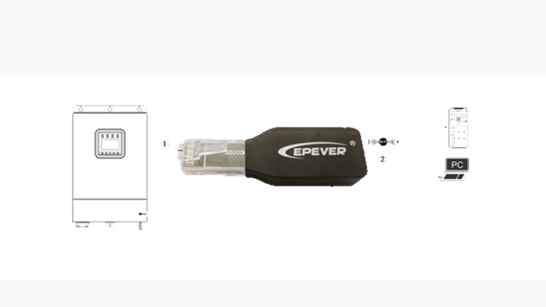

You may also like
Product Description
Versand aus DE, 1-3 Tage Lieferung mit Sendungsverfolgung.
Epever WLAN/Bluetooth Adapter für Solarregler/Wechselrichter Cloud Server RJ45
PS: Dieser Artikel kann nur für Artikel der Marke epever verwendet werden, nicht für andere.
| |||||||||||||||||||||||||
WiFi Adapter: EPEVER WiFi 2.4G RJ45 D
Übersicht:
Über ein lokales 2.4G WiFi Netzwerk kann der EPEVER WiFi 2.4G RJ45 D alle Betriebsdaten vom EPEVER Solar Controller, Wechselrichter oder Wechselrichter/Ladegerät in Echtzeit an den EPEVER Cloud Server übertragen. Benutzer können die angeschlossenen Geräte und Programmparameter über die EPEVER Serverplattform und mobile APP fernüberwachen.
Eigenschaften:
Anwendbar auf EPEVER-Steuerungen, Wechselrichter oder Wechselrichter/Ladegerät mit RJ45-Anschluss
Sofort nach dem Anschließen verwenden; einfache und bequeme Bedienung
Direkte Stromversorgung über den Kommunikationsport
Bis zu 20 Meter Kommunikationsdistanz
Unterstützung der lokalen Überwachung und des Arbeitsmodus "EPEVER Cloud".1,1
Technische Daten
Modell
EPEVER WiFi 2.4G RJ45 D
Arbeitsspannung
5V± 0,5 V (angetrieben von RS485 Com. Port)
Stromverbrauch
Spitzenemission: 150mA; Leerlauf: 310uA
Gehäuse
IP30
Kommunikationsmethode
RS485
Kommunikationsparameter
115200 Bit/s, 8N1
Schnittstellenstandard
EPEVER Kommunikationsstandard V1-1.0
Arbeitsfrequenz
2,4 ~ 2,4835GHz
Arbeitstemperaturbereich
-40℃~ 85℃
Maß
63 mm x 19 mm x 10 mm
Nettogewicht
7,7 g
Bluetooth Modul: EPEVER BLE RJ45 D
Mit der Bluetooth 5.0 Übertragung und BLE (Bluetooth Low Energy) Technologie ermöglicht EPEVER BLE RJ45 D die Datenerfassung, Kommunikation und drahtlose Überwachung von verbundenen Geräten.
Eigenschaften:
Unterstützung der Kommunikation über Telefon APP
Unterstützung der Datenverschlüsselung
Sofort nach dem Anschließen verwenden; einfache und bequeme Bedienung
Feature schnelle Kommunikation und starke Anti-Interferenz Fähigkeit
Direkte Stromversorgung über den Kommunikationsport
Bis zu 10 Meter Kommunikationsdistanz
APP-Betrieb:
Hinweis: Fügen Sie das Bluetooth-Modul und das verbundene Gerät per Website ([Link von eBay entfernt]) oder APP zum Cloud-Server hinzu. Dann können Sie das Gerät überwachen und Parameter per PC oder APP einstellen (das folgende nimmt APP als Beispiel).
Specifications :
Parameter | EPEVER BLE RJ45 D |
Working voltage | 5V± 0.5V (Powered by RJ45 port) |
Power consumption | Average: 5V@10mA; Peak: 5V@60mA |
Communication distance | ≤ 10m |
Serial port baud rate | 115200bps |
Communication method | RS485 to Bluetooth |
Connection port | RJ45 |
Bluetooth protocol | Bluetooth 5.0 |
Dimension (L x W x H) | 63mm x 19mm x 13.8mm |
Work temperature | -20℃~70℃ |
Enclosure | IP30 |
Net Weight | 8.0g |
Hier schrittweise eine deutsche Installationsanweisung:
Zuerst den W-Lan-Netzwerk-Stick in den Tracer stecken (Laderegler)
Dann „Solar Guardian“ von der Apple Seite laden.
Auf „solar Guardian App“ klicken.
Auf don’t Show again (kleines Kästchen) klicken.
Auf Update Now klicken.
Dann auf lokal Connection
Auf oben rechts (blaues Feld Wi-Fi) klicken.
Dann auf: User 1700 … (13-stellige Zahl)
Wird dann ein schwarzes Feld angezeigt, das kein Wi-Fi zur Verfügung steht – zurück zu den Handy-Einstellungen wechseln und kontrollieren, ob oben die Router Adresse weg ist und stattdessen EP 050 … an oberster Stelle mit blauen Haken steht – wenn nicht wiederholt suchen und einstellen, bis an oberster Stelle der EP-Stick mit blauem Haken steht. Möglichst mit dem Handy dicht am Stick stehen. (Dieser Vorgang kann dauern, da diese Verbindung instabil sein kann und möglicherweise einige Male wiederholt werden muss.)
Nun zu „Solar Guardian zurückkehren.
Es erscheint „Device Custom Name“. Zum Beispiel: User_1700465889999
Bei „Select Product Serie“: Auf blaues Feld klicken.
Den installierten Tracer auswählen, zum Beispiel: Tracer 4210 AN (40 Amper)
Als Communication ID NR – 1 eingeben.
Weiter unten auf „Wi-Fi Gateway“ drücken.
Die App schaltet, um auf: Einstellungen.
Jetzt erst in den Einstellungen des Handys auf W-Lan drücken, jedoch nicht auf eigenes Router-W-Lan, sondern etwas warten (bis zu 30 Sekunden), bis der vorher eingesteckte
W-Lan Stick erscheint etwa HN_ EP0503022 usw. Darauf dann wieder ein paar Sekunden warten und drücken, bis der HN_EP-Stick an erster Stelle oben erscheint und mit einem blauen Haken versehen ist.
Zurück zur Guardian App wechseln.
Es erscheint Standort verwenden: Bei Anwendung der App erlauben, klicken.
Jetzt oben blaues Feld: Select Produkt Serie drücken.
Den entsprechenden Tracer auswählen.